windows11的任务栏通常都会显示在桌面的下方,有的用户想让桌面看起来更简洁,因此想要将任务栏隐藏起来,那么windows11怎么隐藏任务栏呢?方法很简单,你先打开设置面板,点击进入个性化面板,找到任务栏打开,在打开的任务栏设置界面勾选automatically hide the taskbar即可快速隐藏任务栏。
windows11怎么隐藏任务栏:
进入任务栏设置界面,点击【Taskbar behaviors】。
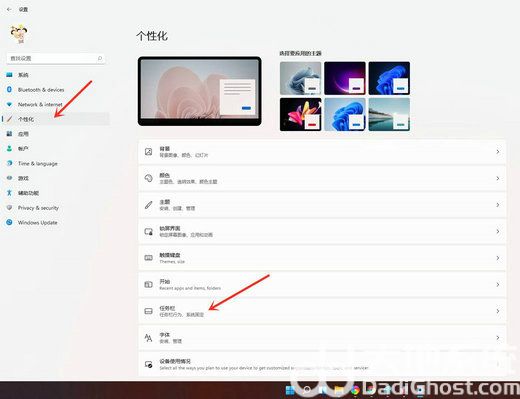
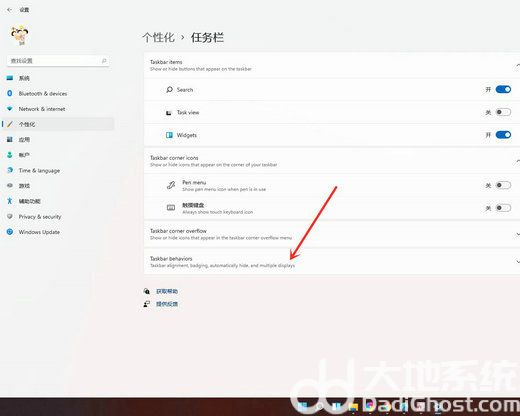
勾选【automatically hide the taskbar】即可。
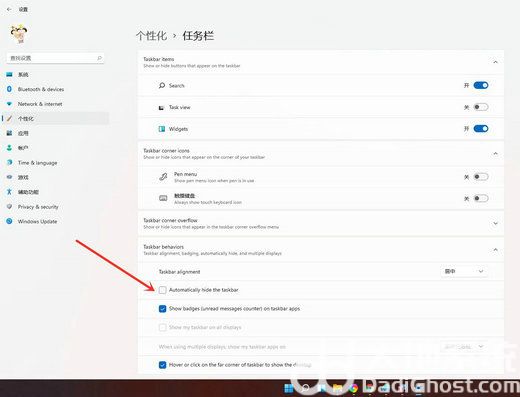
设置完成。
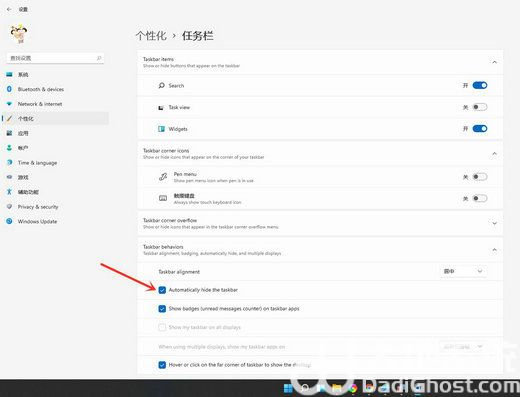
结果展示。

以上就是非凡软件站小编为大家带来的《windows11任务栏隐藏方法教学》

大小:7.01MB

大小:30.69M

大小:187.1M

大小:6.1M

大小:92.3M